সনি ডুয়েলসেন্স সেরা পিএস 5 নিয়ামক হিসাবে দাঁড়িয়ে আছে, গর্বিত উদ্ভাবনী বৈশিষ্ট্য, দুর্দান্ত গ্রিপ এবং এরগোনমিক ডিজাইন যা প্লেস্টেশন 5 এ আপনার গেমিংয়ের অভিজ্ঞতা বাড়ায়। যাইহোক, এটিকে সেরা গেমিং পিসিগুলিতে সংযুক্ত করা ভয়ঙ্কর বলে মনে হতে পারে, বিশেষত ডুয়ালশক 4 এর সাথে অতীতের অভিজ্ঞতা দেওয়া হয়েছে। ভাগ্যক্রমে, ডুয়ালসেন্স আরও অনেক বেশি শক্তিশালী পিসি সমর্থন সরবরাহ করে, এটি সেরা পিসি কন্ট্রোলারদের মধ্যে রাখে। আসুন আপনার ডুয়ালসেন্সকে কোনও পিসির সাথে সংযুক্ত করা কতটা সোজা তা অন্বেষণ করুন।

আইটেমগুলি পিসির সাথে পিএস 5 নিয়ামককে জুড়ি দেওয়ার প্রয়োজন
আপনার ডুয়ালসেন্স কন্ট্রোলারকে আপনার পিসিতে সফলভাবে লিঙ্ক করতে, আপনার নিম্নলিখিতগুলির প্রয়োজন:
- ডেটা-প্রস্তুত ইউএসবি-সি কেবল
- পিসির জন্য ব্লুটুথ অ্যাডাপ্টার
আপনার ডুয়েলসেন্সকে কোনও পিসির সাথে সংযুক্ত করা যদি আপনি প্রস্তুত না হন তবে একটি সামান্য চ্যালেঞ্জ উপস্থাপন করতে পারে। ডুয়েলসেন্সে আলাদাভাবে কেনার সময় কোনও ইউএসবি কেবল অন্তর্ভুক্ত থাকে না এবং সমস্ত পিসি ব্লুটুথ দিয়ে সজ্জিত হয় না। আপনার নিয়ামককে যুক্ত করতে, আপনার একটি ইউএসবি-সি কেবল প্রয়োজন যা ডেটা ট্রান্সফার সমর্থন করে (নোট করুন যে কিছু বাজেটের কেবলগুলি কেবল শক্তি সরবরাহ করে)। আপনার পিসিতে যদি ইউএসবি-সি পোর্ট থাকে, বা traditional তিহ্যবাহী আয়তক্ষেত্রাকার ইউএসবি পোর্টগুলির জন্য একটি ইউএসবি-সি-টু-এ কেবল থাকে তবে আপনি একটি ইউএসবি-সি-টু-সি কেবল ব্যবহার করতে পারেন।
যদি আপনার পিসিতে ব্লুটুথের অভাব থাকে তবে এটি যুক্ত করা তুলনামূলকভাবে সহজ। আপনি বাজারে বিভিন্ন ব্লুটুথ অ্যাডাপ্টারগুলি খুঁজে পেতে পারেন, যা পিসিআইই স্লটে ফিট করে বা ইউএসবি পোর্টে প্লাগ ইন করে।

আমাদের শীর্ষ বাছাই
ক্রিয়েটিভ বিটি-ডাব্লু 5 ব্লুটুথ ট্রান্সমিটার
কীভাবে PS5 কন্ট্রোলারকে ইউএসবিতে পিসিতে যুক্ত করবেন

- আপনার পিসিতে একটি উপলভ্য বন্দরে আপনার নির্বাচিত ইউএসবি কেবলটি প্লাগ করুন।
- আপনার ডুয়েলসেন্স কন্ট্রোলারে তারের অন্য প্রান্তটি ইউএসবি-সি পোর্টের সাথে সংযুক্ত করুন।
- আপনার উইন্ডোজ পিসি গেমপ্যাড হিসাবে ডুয়েলসেন্স কন্ট্রোলারকে স্বীকৃতি দেওয়ার জন্য অপেক্ষা করুন।
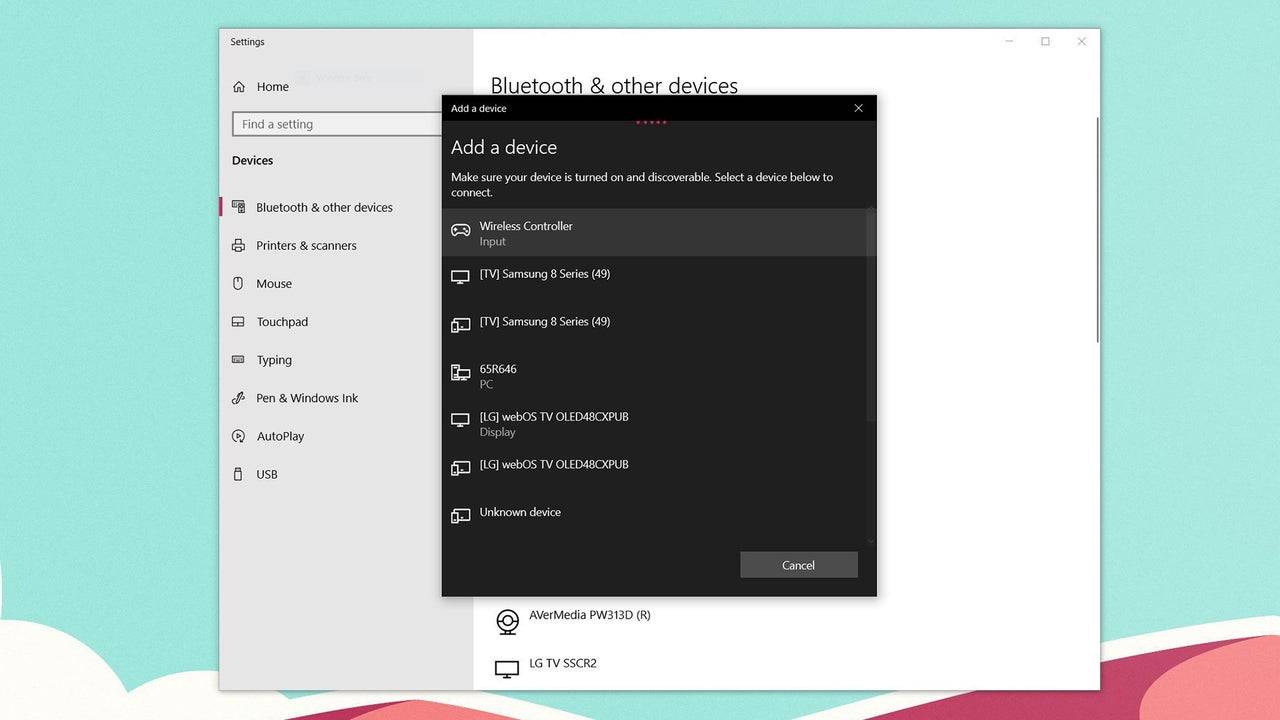
কীভাবে PS5 ডুয়ালসেন্স কন্ট্রোলারকে পিসিতে ব্লুটুথের সাথে যুক্ত করবেন
- উইন্ডোজ কী টিপে, "ব্লুটুথ" টাইপ করে এবং মেনু থেকে ব্লুটুথ এবং অন্যান্য ডিভাইসগুলি নির্বাচন করে আপনার পিসির ব্লুটুথ সেটিংস অ্যাক্সেস করুন।
- ব্লুটুথ বা অন্যান্য ডিভাইস যুক্ত করুন ক্লিক করুন।
- পপ-আপ উইন্ডো থেকে ব্লুটুথ চয়ন করুন।
- আপনার ডুয়েলসেন্স কন্ট্রোলারে (এটি সংযোগ বিচ্ছিন্ন এবং চালিত হয়েছে তা নিশ্চিত করুন), পিএস বোতাম এবং তৈরি বোতামটি টিপুন এবং ধরে রাখুন (ডি-প্যাডের পাশে অবস্থিত) একই সাথে টাচপ্যাডের নীচে হালকা বারটি জ্বলতে শুরু না করা পর্যন্ত।
- আপনার পিসিতে, উপলব্ধ ব্লুটুথ ডিভাইসের তালিকা থেকে আপনার ডুয়ালসেন্স কন্ট্রোলার নির্বাচন করুন।



















